每次看到喜欢的视频,却因为碍眼的水印影响观看体验,是不是觉得很烦?其实去除视频水印并不需要复杂的技术,只要掌握正确的方法,就能够轻松去除。下面就来分享几种简单好用的去水印技巧,让你快速获得干净清晰的视频素材!快来一起学习了解下吧。
方法一:迅捷视频剪辑软件
这是一款主打“一站式”操作的视频处理工具,它将专业的视频剪辑、屏幕录像、音视频格式转换与编辑等核心功能整合于一体,旨在简化视频制作流程,通过提供丰富的模板和自动化效果,帮助新手和需要快速产出内容的创作者,轻松完成视频作品。
功能特色:
功能高度集成:集视频剪辑、屏幕录像、音视频转换与编辑于一身,轻松完成多样化的视频处理任务。
模板化操作,简单快捷:内置多种风格和视频模板,支持一键套用,支持字幕、滤镜、转场、动画等效果添加,对新手非常友好。
跨平台支持:同时提供Windows和macOS桌面客户端,并有移动端App,方便用户在电脑或手机上随时随地进行视频创作。
操作步骤:
1、将该软件在电脑中打开,在界面下方的诸多功能选项中,点击选择“视频去水印”功能,进入之后把带有水印的视频添加进来。
2、视频添加进来后,在界面右上角点击“添加去水印区域”,就会生成一个遮罩,可以把视频中有水印的区域给遮盖住,起到去除作用。
3、可以看到将该区域的水印遮住后,水印文字就不见了,并且不影响观看,让画面整体还是非常整洁,如果有多个水印,可以重复添加去水印区域,并且还可以设置起止时间,最后将视频导出就可以啦。
方法二:Adobe After Effect
AE是专业的影视后期合成软件,其“内容识别填充”功能可以很好的去处掉视频中是水印,将视频导入进来,使用工具栏中的“钢笔工具”沿着水印的边缘精细地绘制一个蒙版。将其模式从“添加”改为“相减”,此时水印区域会变成透明。最后,打开“窗口”菜单,调出“内容识别填充”面板,点击“生成填充图层”按钮,AE会开始进行分析和计算,最后会生成覆盖水印的填充图层。
方法三:清爽视频编辑
这是一款界面简洁、操作简单的视频编辑工具,无需复杂学习即可快速上手,支持视频裁剪、拼接、添加字幕、背景音乐、转场特效、滤镜美化等剪辑功能,其中通过它来去除视频水印的步骤如下:
1、将该软件在电脑中打开,在界面的左侧点击选择“视频去水印”功能,接着将视频文件给添加进来。
2、点击右上角的“添加去水印区域”,就可以利用其生成的遮罩来将水印区域覆盖起来,既遮住了水印,也不影响视频的内容观看,最后确定后将视频处理保存下来就可以使用啦。
方法四:Adobe Premiere Pro
这是一款专业级视频编辑软件,通过"中间值"效果去除水印。在效果面板搜索“Median”,拖拽到视频轨道后使用椭圆/矩形蒙版精确框选水印区域,调整半径参数使周边像素融合。对于动态水印需手动添加关键帧跟踪。优势在于可保留背景细节,但需要一定的学习成本,适合处理4K等高画质素材。
方法五:剪映
这是抖音官方剪辑工具,也是大家日常中经常使用到的剪辑工具,它提供智能去水印功能。在“特效”中选择“模糊”或“动态模糊”,调整覆盖区域和时间范围。特色是自动识别移动水印轨迹功能,通过AI算法补充背景内容。处理速度较快但可能降低画质,适合短视频平台素材的快速处理,输出前建议检查边缘过渡是否自然。
方法六:HitPaw Watermark Remover
这是一款专注水印处理的软件,采用AI填充技术。导入视频后框选水印区域,选择“视频修复”模式自动分析前后帧内容进行智能填充。对复杂动态水印效果较好,但处理时间较长,有提供免费试用版但有输出限制,适合商业用途的批量处理。
方法七:Online Video Cutter
这是一款网页端视频处理工具,可以通过裁剪去除边缘水印。上传视频后拖动画面边框直接剪除含水印部分,支持保持原始分辨率。缺点会改变画面构图,适合水印位于边缘且对内容完整性要求不高的场景。处理过程完全在浏览器完成,无需安装软件。
如何去除视频的水印方法分享给大家啦,非常的简单,如果你也有去除视频水印需求的话不妨去尝试操作下,希望能够帮助到大家。